Użytkownicy mogą dzwonić z różnych widoków w Telefonie.
Mogą nawiązywać połączenia z:
- jeden z widoków kontaktów najwyższego poziomu (Ostatnie, Kontakty lub Ulubione);
- Widok szczegółów kontaktu
- Klawiatura
Aby znaleźć kontakt i nawiązać połączenie, użytkownicy mogą też kliknąć Kontrola wyszukiwania na pasku aplikacji. Poza Telefonem użytkownicy mogą też nawiązywać połączenia z powiadomień o nieodebranych połączeniach w Centrum powiadomień. Więcej informacji znajdziesz w artykule Jak działa Centrum powiadomień.
Wykonywanie połączeń z widoku kontaktów najwyższego poziomu
Na dowolnej liście lub siatce najwyższego poziomu (Ostatnie, Kontakty lub Ulubione) użytkownik może wybrać awatar kontaktu, nazwę kontaktu lub obszar w pobliżu tych elementów, aby nawiązać połączenie z preferowanym numerem kontaktu. Podczas nawiązywania połączenia i w jego trakcie aplikacja Telefon wyświetla ekran stanu połączenia, na którym widać stan połączenia i dostępne są opcje zarządzania połączeniem.
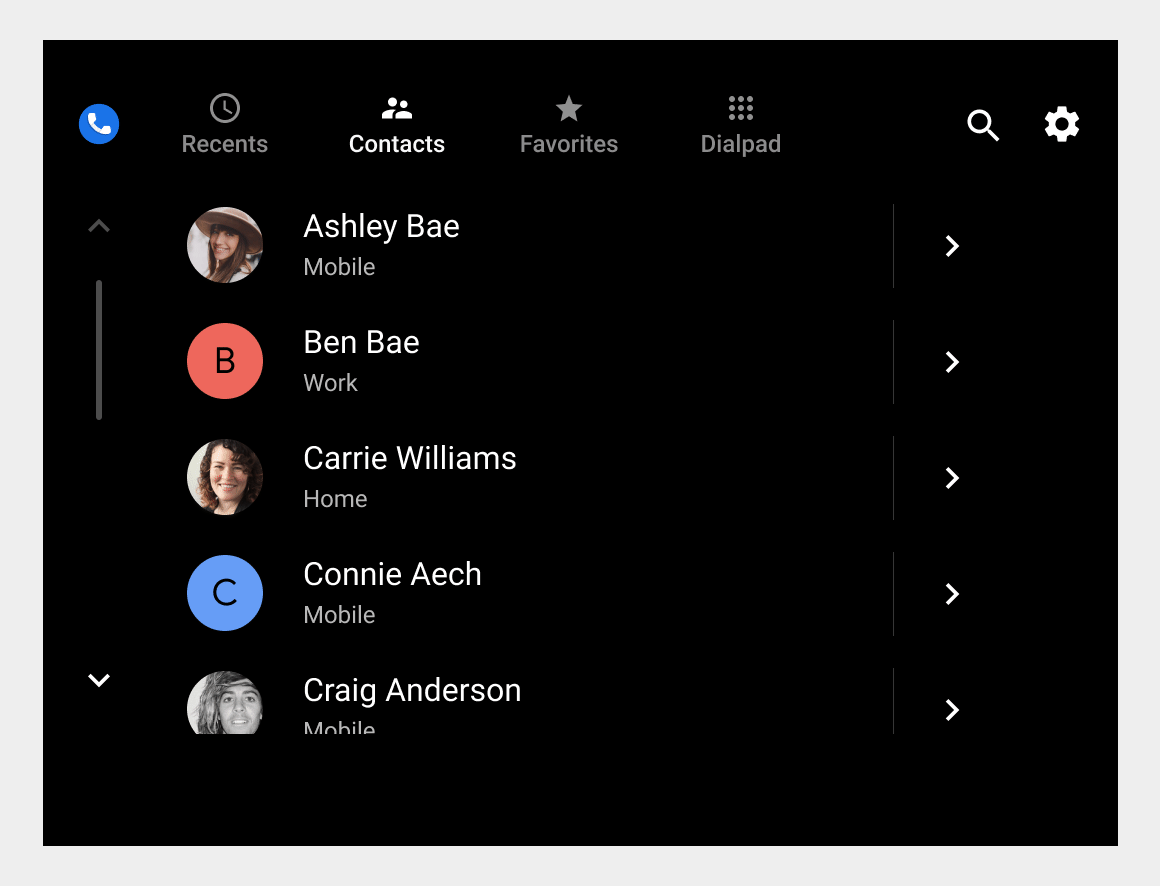

Nawiązywanie połączeń z poziomu szczegółów kontaktu
Użytkownik przeglądający Kontakty lub Ostatnie może wybrać ikonę szczegółów kontaktu, aby zobaczyć dowolny dostępny numer telefonu i nawiązać z nim połączenie.
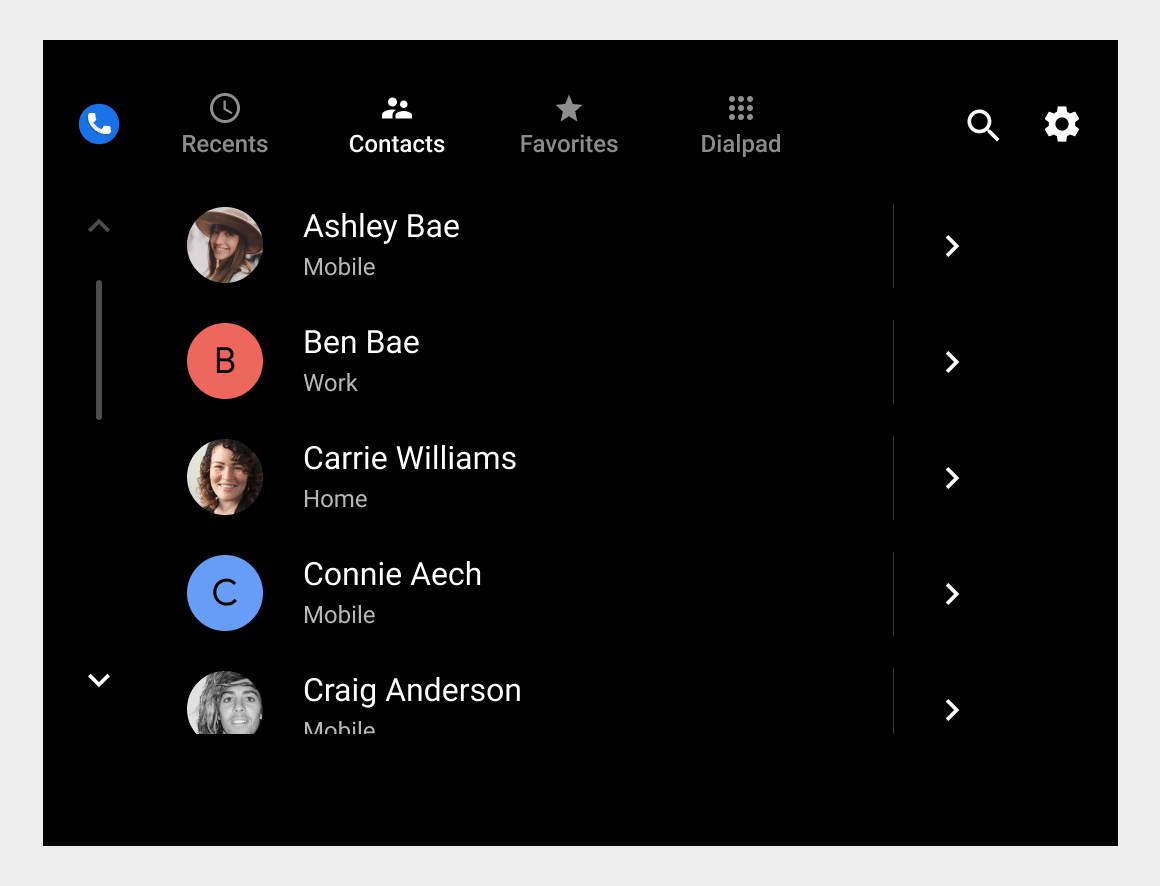
W widoku szczegółów kontaktu są wyświetlane wszystkie numery telefonów do tego kontaktu, więc użytkownik może wybrać, pod który z nich zadzwonić. Gdy użytkownik wybierze jeden z wymienionych numerów telefonu, aplikacja Telefon nawiąże połączenie z tym numerem i wyświetli ekran stanu połączenia, aby pokazać stan trwającego połączenia i zezwolić użytkownikowi na zarządzanie połączeniem.
Wykonywanie połączeń na klawiaturze
Użytkownicy mogą wybrać kartę Klawiatura na pasku aplikacji, aby wyświetlić klawiaturę. Można na niej wpisać numer telefonu i w razie potrzeby nacisnąć klawisz Backspace, aby wprowadzić poprawki. Gdy użytkownicy wpisują częściowy numer, aplikacja Telefon stale aktualizuje i wyświetla alfabetyczną listę pasujących do tej pory numerów kontaktów. W każdej chwili użytkownicy mogą określić odbiorcę połączenia na jeden z tych sposobów:
- Przewiń listę i wybierz kontakt, z którym chcesz nawiązać połączenie.
- Wpisz numer telefonu na klawiaturze i wybierz przycisk połączenia, aby zadzwonić
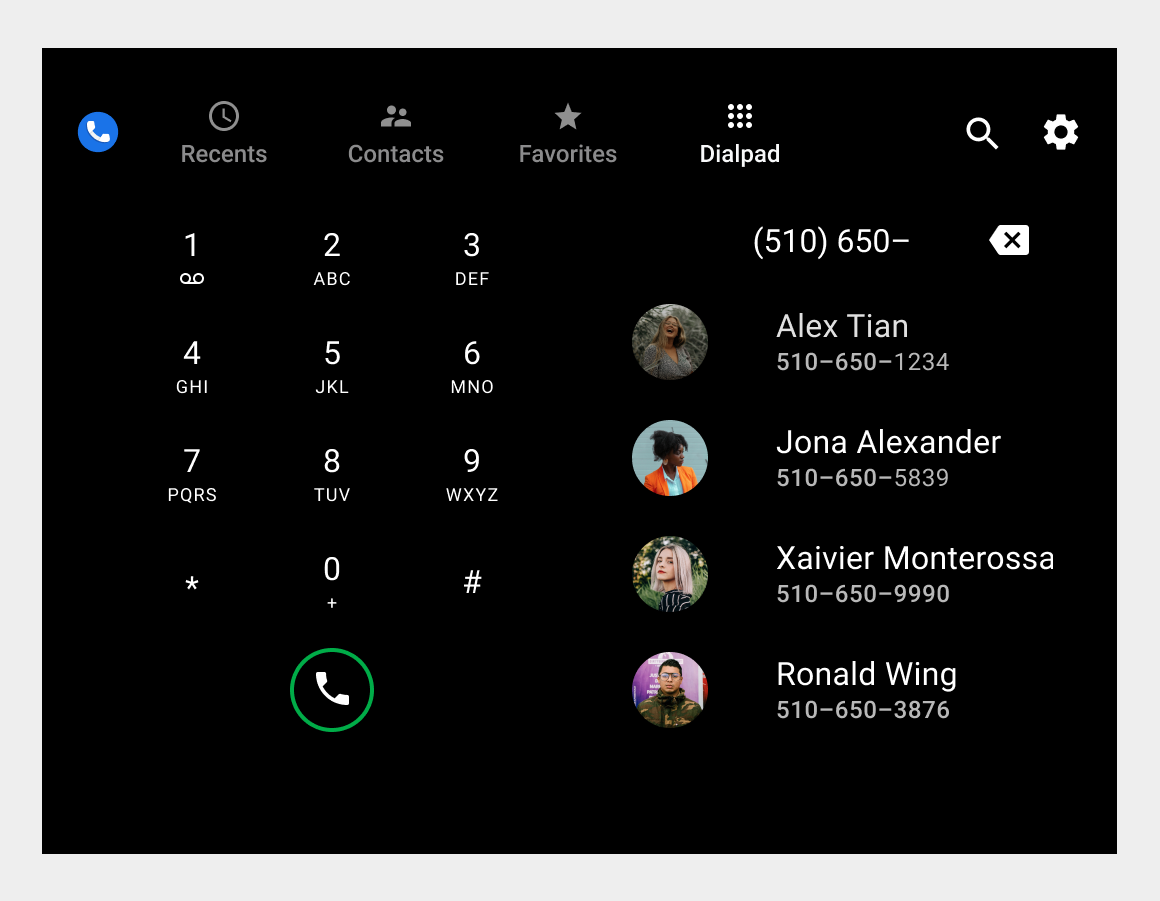
Gdy Telefon nawiąże połączenie, wyświetli ekran stanu w trakcie rozmowy, na którym będzie widoczny stan połączenia i umożliwi użytkownikowi zarządzanie połączeniem.

